用Postman实现接口自动化测试
postman使用
开发中经常用postman来测试接口,一个简单的注册接口用postman测试:
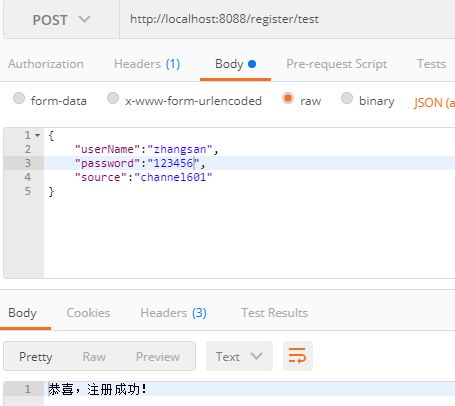
接口正常工作只是最基本的要求,经常要评估接口性能,进行压力测试。
同时,在这我为大家准备了一份软件测试视频教程(含面试、接口、自动化、性能测试等),就在下方,需要的可以直接去观看,也可以直接【点击文末小卡片免费领取资料文档】
软件测试视频教程观看处:
【2024最新版】Python自动化测试15天从入门到精通,10个项目实战,允许白嫖。。。
postman进行简单压力测试
下面是压测数据源,支持json和csv两个格式,如果包含有中文,请将文件编码改为UTF-8(否则请求中文会乱码)
csv格式数据如下(txt文件):

json格式如下:
[
{
"registerName": "zhangsan0001",
"registerPwd": "asd100001"
},
{
"registerName": "zhangsan0002",
"registerPwd": "asd100002"
},
{
"registerName": "zhangsan0003",
"registerPwd": "asd100003"
},
{
"registerName": "zhangsan0004",
"registerPwd": "asd100004"
},
{
"registerName": "zhangsan0005",
"registerPwd": "asd100005"
}
]以csv格式数据为例(json格式数据只需要在导入测试数据时,选择json就可以):
1、新建一个fodder,在fodder下添加要进行压力测试的接口:

2、post接口测试,参数从txt导入
{{registerName}} 和 {{registerPwd}} 是模板参数
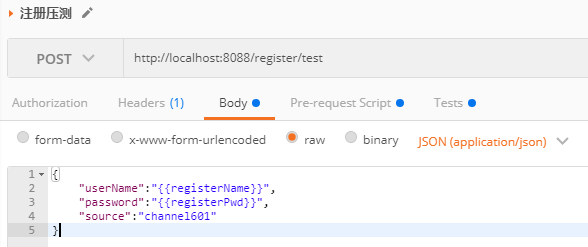
3、设置 Pre-request-Script 参数
postman.setEnvironmentVariable("registerName",data["registerName"]);
postman.setEnvironmentVariable("registerPwd",data["registerPwd"]);
4、设置test(便于观察测试结果)
tests["Status code is 200"] = responseCode.code === 200;
tests["Response time is less than 10000ms"] = responseTime < 10000;
console.log(responseTime);
5、保存请求,点击runner,按如下设置
Delay:设置每隔多少毫秒发一次请求。

Data File Type 选择 CSV,点击预览可以看到:
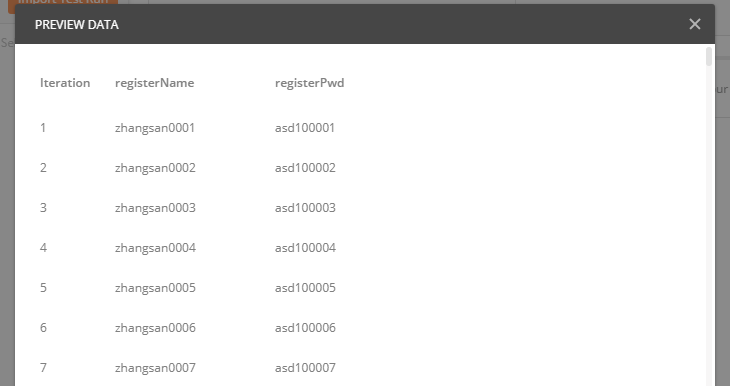
6、设置Iteration
预览Iteration一共有359行,设置Iteration为 359 ,点击Run
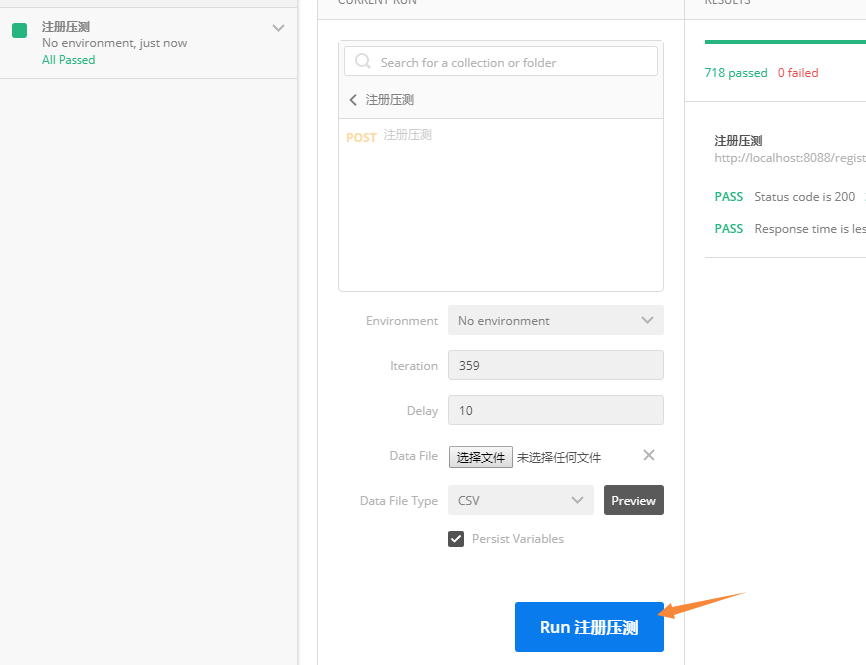
7、测试结果
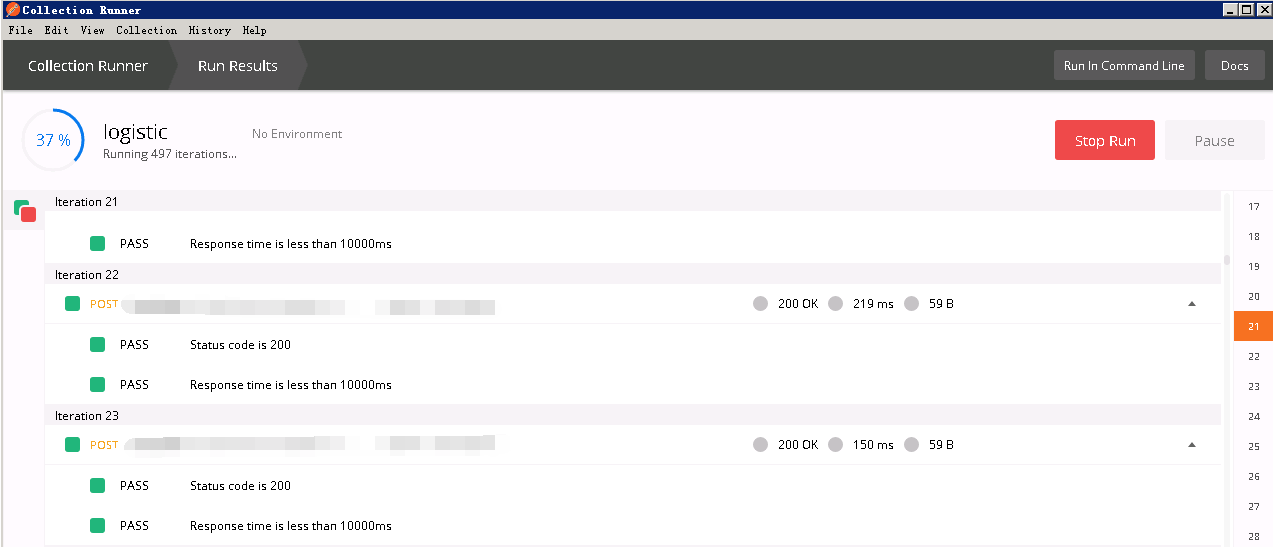
postman跑完全部测试用例,按test给出了测试结果:
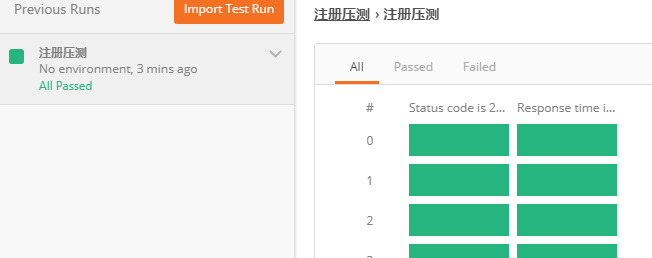
最后感谢每一个认真阅读我文章的人,礼尚往来总是要有的,虽然不是什么很值钱的东西,如果你用得到的话可以直接拿走:
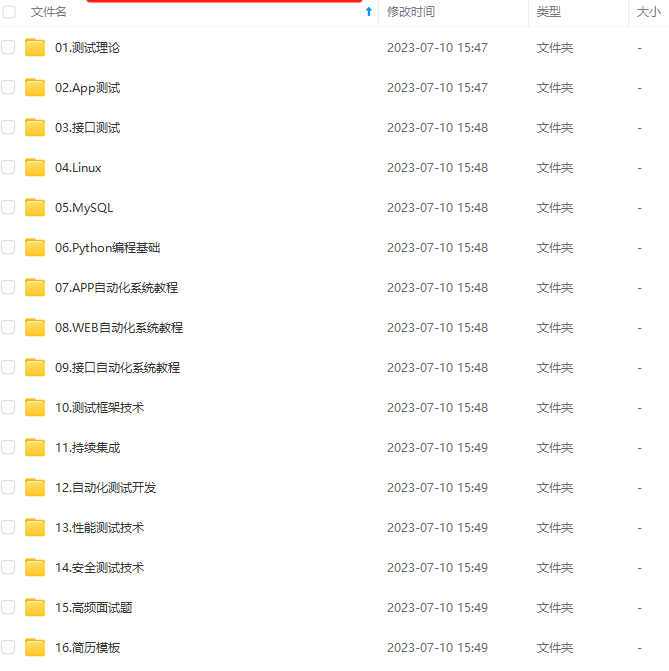
这些资料,对于做【软件测试】的朋友来说应该是最全面最完整的备战仓库,这个仓库也陪伴我走过了最艰难的路程,希望也能帮助到你!凡事要趁早,特别是技术行业,一定要提升技术功底。
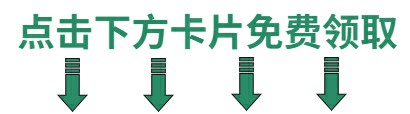
?
本文来自互联网用户投稿,该文观点仅代表作者本人,不代表本站立场。本站仅提供信息存储空间服务,不拥有所有权,不承担相关法律责任。 如若内容造成侵权/违法违规/事实不符,请联系我的编程经验分享网邮箱:veading@qq.com进行投诉反馈,一经查实,立即删除!